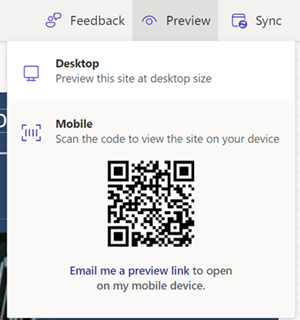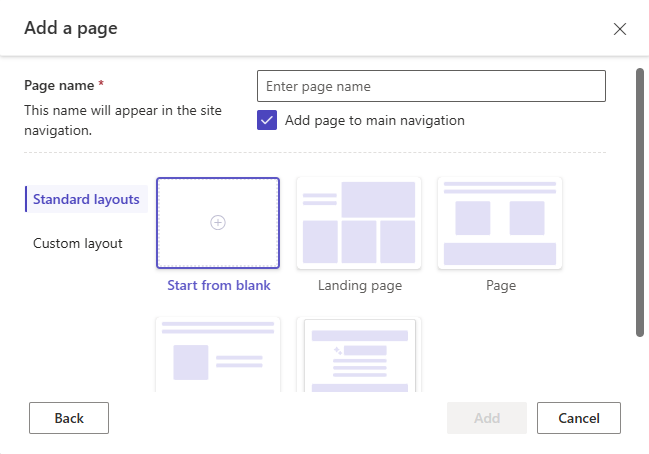Crear y diseñar páginas
Una página en Power Pages es una página web, es decir, un contenedor de contenido que se identifica mediante una dirección URL única en un sitio web. Una página es uno de los objetos centrales del sitio web. El padre y el hijo Relaciones entre páginas construyen la jerarquía de un sitio web.
Crear una página
El espacio de trabajo Páginas le permite diseñar y crear páginas web dentro de la edición contextual y agregar contenido con widgets sin código y de código bajo, como texto, imagen, video, informes de Power BI, listados, formularios y otros.
Abra el estudio de diseño para editar el contenido y los componentes del sitio de Power Pages.
En el panel izquierdo, seleccione Páginas y, a continuación, seleccione + Página.
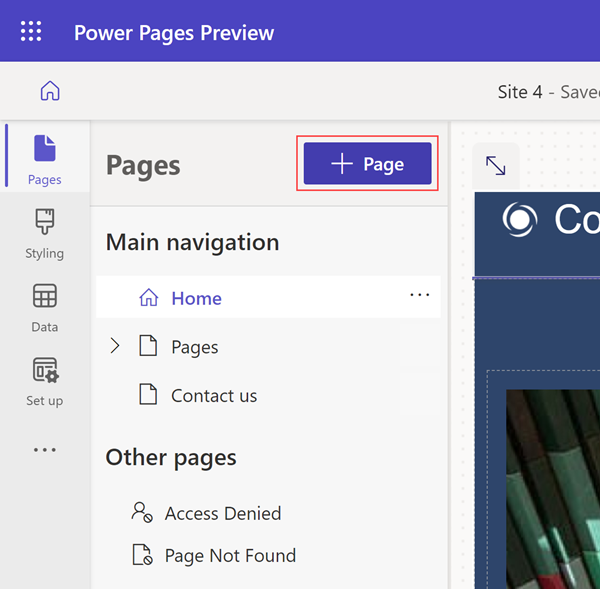
Utilice Copilot para crear la página o elija entre varios diseños:
Utilice Copilot para describir una página que desea crear utilizando lenguaje natural.
Para enviarle su solicitud a Copilot, presione la tecla Intro o seleccione el icono del avión de papel en la esquina inferior derecha del cuadro de texto.
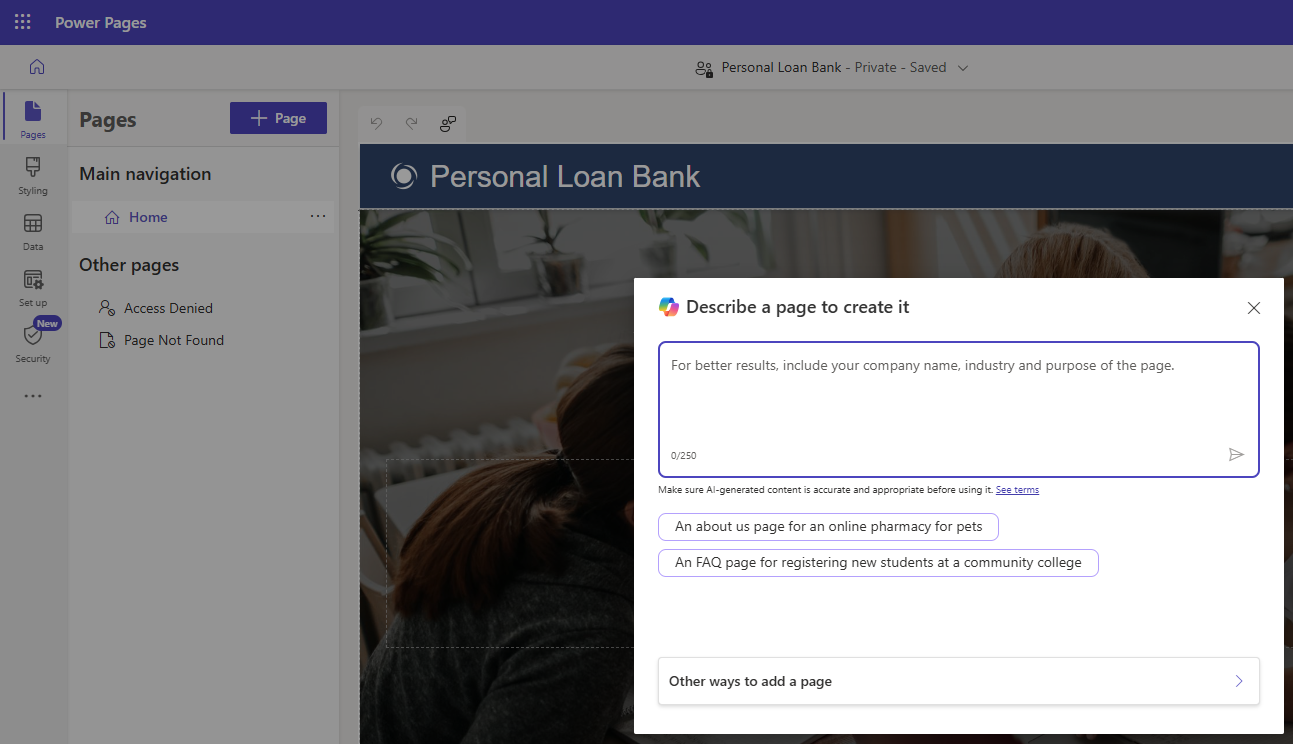
Después de que Copilot crea tu página, Seleccionar Consérvala si te gusta el resultado o elimina la página si no te gusta.
Agregue el contenido y los componentes a la página. Para obtener más información, vaya a Personalizar páginas.
Obtener una vista previa de una página
Puede obtener una vista previa de su sitio seleccionando Vista previa desde la barra de comandos. Seleccione Escritorio para obtener una vista previa de su página en un navegador, o escanee el código QR para ver la página en un dispositivo móvil.